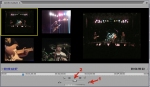Dans ce tutorial, Gégé92 nous apprend à utiliser la fonction "montage multi-caméra" de Premiere Pro 2 et CS3. Il nous dévoile les étapes permettant de visualiser et monter simultanément jusqu'à 4 sources captées lors d'un spectacle ou un concert par exemple...La fonction multi-cam de Premiere Pro CS3 (également présente dans Premiere Pro 2) permet le montage synchronisé à partir de séquences tournées avec plusieurs caméscopes comme c’est le cas, par exemple, pour un spectacle. Il est possible de travailler sur les prises de vues de 4 caméscopes en simultané.
Il est bien sur nécessaire de synchroniser le départ du tournage, cela peut se faire, par exemple, avec un éclair de flash. A défaut il faudra aller chercher sur la bande son un point de synchronisation à partir d’un son caractéristique tel que celui de la batterie (cymbale, caisse claire, ..) lors d’un concert.
1. La séquence avec les sources
La première étape est bien sur la création de votre projet, l’acquisition ou l’import des fichiers dans le chutier et la création d’une séquence 01 qui recevra les rushs des 4 caméras. Cette séquence doit donc comporter 4 pistes « vidéo » et 4 pistes « audio ». A partir de là choisir dans le chutier le fichier dont la piste son sera celle utilisée, le master en quelque sorte. Le lancer dans le moniteur source (celui de gauche), placer les points IN et OUT si nécessaire.
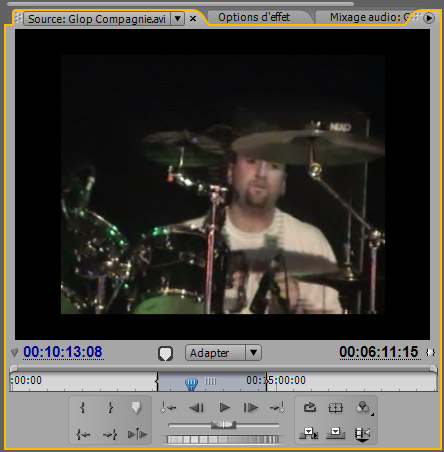
Caler ensuite le curseur (bleu) à l’endroit du point de synchronisation (attention soyez très précis), puis clic droit et « Définir une marque d’élément » puis sélectionnez « autre marque numérotée » et dans la fenêtre qui s’ouvre tapez « 1 ».
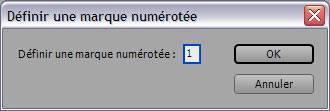
Cette marque crée est visible dans la fenêtre « Source » sous forme d’un petit triangle.
Placer ce clip sur la timeline (glisser/déposer) avec vidéo et audio, placez cet élément en piste 1 pour l’audio et la vidéo.
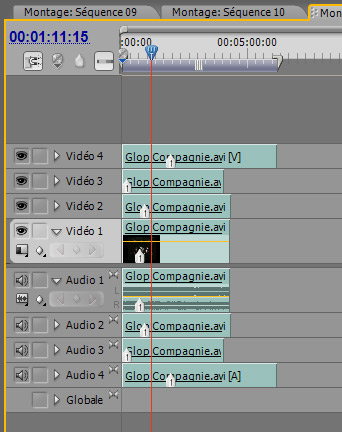
Répéter cette opération pour les deuxième, troisième et quatrième fichiers correspondant aux trois autres caméras en prenant bien soin à chaque fois de numéroter la marque d’élément comme marque « 1 » comme pour le premier clip.
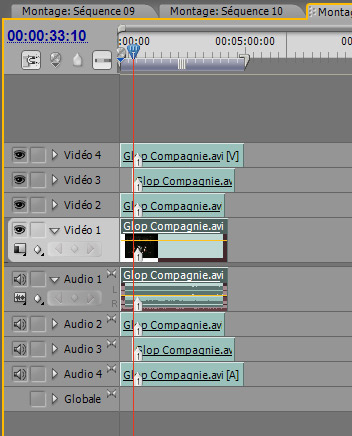
2. La séquence multicam pour le montage 4 sources
Créer ensuite une séquence 02 dans laquelle vous importez la séquence 01 à partir du chutier (sélection de la séquence 01 et faire glisser sur la timeline de la séquence 02). Sélectionnez cette séquence 01 sur la timeline, clic droit et sélectionnez « Caméra multiple > Activer ».
Dans le menu « Fenêtre » lancer « Moniteur de caméra multiple » et vous êtes prêt à travailler dans le moniteur qui s’ouvre
Cliquez sur l'image pour l'agrandir.
Dans la partie gauche vous voyez apparaître les 4 pistes de la séquence 01 pour les 4 caméras et dans la fenêtre de droite l’image de la caméra sélectionnée qui est encadrée en jaune dans la fenêtre de gauche. Il ne vous reste plus qu’à appuyer sur le bouton rouge (1) pour lancer la séquence d’enregistrement de vos choix et de lancer la lecture avec le triangle (2), puis de sélectionner les images que vous voulez voire apparaître dans le montage final en cliquant avec la souris dans le moniteur de gauche. Chaque sélection entoure la fenêtre de jaune.Une fois le travail terminé cliquer sur le bouton (2) pour arrêter le découpage, la séquence 02 va vous permettre de lire le résultat.
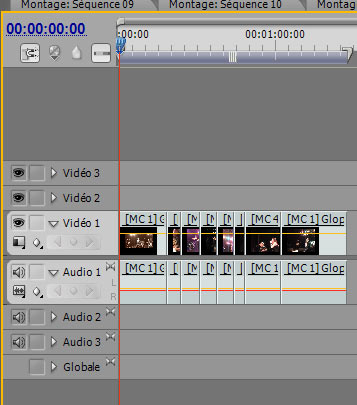
A partir de la séquence 01 vous pouvez refaire autant de séquences (02, 03, 04,…) que vous le souhaitez.
Merci à morveux pour son aide
{include_content_item 1495}
Premiere Pro CS3 : Montage multicam
Premiere Pro CS3 : Montage multicam
► Commentaires
0
Dernières évaluations
► Commentaires
0
-
-
 Publié parLucas.janiszewski 2 Décembre 2025
Publié parLucas.janiszewski 2 Décembre 2025 -
 Publié parLucas.janiszewski 18 Novembre 2025
Publié parLucas.janiszewski 18 Novembre 2025 -
 Publié parLucas.janiszewski 17 Novembre 2025
Publié parLucas.janiszewski 17 Novembre 2025 -
 Publié parLucas.janiszewski 6 Novembre 2025
Publié parLucas.janiszewski 6 Novembre 2025 -
 Publié parLucas.janiszewski 23 Octobre 2025
Publié parLucas.janiszewski 23 Octobre 2025
-
-
-
 Publié parmaximetrage 19 Septembre 2025
Publié parmaximetrage 19 Septembre 2025 -
 Publié parClmR 18 Juillet 2025
Publié parClmR 18 Juillet 2025 -
 Publié parValentin Hautot 18 Juillet 2025
Publié parValentin Hautot 18 Juillet 2025 -
 Publié parGRG 11 Juillet 2025
Publié parGRG 11 Juillet 2025 -
 Publié parFranz Olm 29 Janvier 2025
Publié parFranz Olm 29 Janvier 2025
-
-
-
-
 Publié parMarina 29 Octobre 2025
Publié parMarina 29 Octobre 2025 -
 Publié parmaximetrage 19 Septembre 2025
Publié parmaximetrage 19 Septembre 2025 -
 Publié parMarina 30 Avril 2025
Publié parMarina 30 Avril 2025 -
 Publié parMarina 30 Octobre 2024
Publié parMarina 30 Octobre 2024 -
 Publié parMarina 3 Juillet 2024
Publié parMarina 3 Juillet 2024
-
-
-
Conseil achat camescope, pour filmer match de foot enfant
BarruWhite 7 Décembre 2025
-
Agrandir la vidéo s'un smartphone
océanie 23 Novembre 2025
-
Correction super8 numérisé
RVQ35 4 Décembre 2025
-
affichage defectueux image 4K
Christian09 24 Novembre 2025
-
La toilette du Faucon crécerelle
svt 30 Novembre 2025
Chargement... -
Conseil achat camescope, pour filmer match de foot enfant
-
Chargement...
-
Chargement...
-
-
Une toute nouvelle chaîne YT sur les métiers, et sans effigie (tant mieux !)
nestaphe 14 Décembre 2025, à 23:48
-
On a composé des paroles sur FF7
Babs21 14 Décembre 2025, à 19:17
-
Collaboration Nikon / RED : 9 profiles Cinéma téléchargeables !
AQW333 14 Décembre 2025, à 08:22
-
Prises de bec entre "gros" oiseaux
svt 13 Décembre 2025, à 17:10
-
Conseil de WorkFlow entre After Effects et DaVinci
yamagata4000 11 Décembre 2025, à 19:37
Chargement... -
Une toute nouvelle chaîne YT sur les métiers, et sans effigie (tant mieux !)
Dernières occasions
Dernières formations
-
Catégorie: FormationsRepaire publié le 23 Oct 2024
Autres contenus
-
 Publié parMarina 29 Octobre 2025
Publié parMarina 29 Octobre 2025 -
 Publié parmaximetrage 19 Septembre 2025
Publié parmaximetrage 19 Septembre 2025 -
 Publié parMarina 30 Avril 2025
Publié parMarina 30 Avril 2025